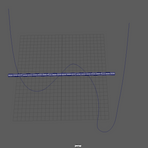 [MAYA] Deform
[MAYA] Deform
cluster 오브젝트의 특정 vertex, edge, face만 움직일 수 있는 기능인 듯 하다. 클러스터 한 부분만 곡선을 준다거나 특정 변형을 준다거나 할 수도 있다(Deform의 Paint Weights의 Cluster의 옵션창에서 설정 가능함). 모델링하면서 클러스터의 weight를 줘 가면서까지 작업할 일은 드물다. curve wrap 특정 폴리건을 원하는 curve의 모양대로 변형하고 싶을 때 사용하는 기능이다. curve wrap을 사용하기 위해서는 (당연하지만) curve가 필요하다. 이때 주의할 것은 폴리건의 transform 값을 freeze(modify -> freeze transformations) 해 줘야 원하는 curve대로 변형이 잘 이루어진다. 변형이 필요한 폴리건..
 [MAYA] Sculpt Tool
[MAYA] Sculpt Tool
메쉬의 표면을 수정하는 툴이다. 오브젝트 선택 -> shift+우클릭 -> sculpt tool 기본 사용법 일반 드래그 : 양각 ctrl + 드래그 : 음각 shift + 드래그 : 스무스 적용 추가 사용법 sculpt 작업 상태에서 shift+우클릭하면 추가로 다양한 기능을 사용할 수 있다. pinch : 튀어나온 부분(양각)의 모서리를 뾰족하게 다듬어주는 기능 grab : 양각의 모서리를 움직이는 기능 flatten : 양각을 평평하게 해주는 기능
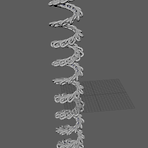 [MAYA] MASH
[MAYA] MASH
MASH는 마야에서 제공해주는 모션그래픽 툴이다. 오브젝트 연출 기법이라고 생각하면 된다. 사용을 위해서는 modeling 탭이 아닌 FX 탭으로 들어가야 한다. MASH에서 살펴볼 도구는 placer, Random, Dynamics, Curve이다. Placer 랜덤하기 흩뿌려주는(발라주는) 기능. 넓은 동산에 여러 나무를 심어주는 경우를 생각하면 됨. 생성된 mash 인스턴스를 오브젝트의 mesh로 바꿔주기 위해서는 MASH탭에서 utilities -> Bake instance to object 클릭한다. mash 인스턴스로 생성된 것들은 원래 물체의 변형이 그대로 적용되지만, mesh로 바뀐 것들은 원래 물체를 수정해도 그 변화가 똑같이 적용되지 않는다. Random mash의 여러 오브젝트..
3D Production Pipeline은 크게 PRE-PRODUCTION, PRODUCTION, POST-PRODUCTION 의 세 단계로 나눌 수 있다. PRE-PRODUCTION 아이디어를 기반으로 스토리를 구상하고, 스토리보드를 짠 다음, 예산을 측정하고 감독과 프로듀서가 캐스팅 작업을 진행한다. PRODUCTION 본격적인 영상 작업에 들어간다. 하위 작업 순서는 아래와 같고, 파트별 필수 프로그램은 이 색으로 정리해뒀다. (단, 툴은 회사마다 달라서 완전히 통일시키기는 어려움) 1. Layout : camera, asset 배치 및 이동. 레이아웃 아티스트는 장면의 프레임, 구성, 카메라 각도 및 경로 및 움직임, 각 주요작면의 라이팅을 고려하며 감독과 전체적인 그림에 대해서 소통한다...
* 작업 시 추천할만한 레퍼런스 사이트 Shotdeck - 영화의 한 장면을 모아두는 사이트. 라이팅이 이쁜 장면이 낳음 ArtStation - 창작물을 올리는 곳. 잘 올려두면 해외에서도 연락이 온다고.. Pinterest Unsplash - 사람들이 찍은 실사 이미지를 올리는 사이트 behance - 모션그래픽/인테리어/광고 쪽 레퍼런스 사이트. Vimeo - 창작 영상물을 올리는 사이트. 포토폴리오를 올려두면 회사에서 연락이 오기도 함(외주도 옴) + 링크드인 * 리깅 파일 다운 사이트 https://www.highend3d.com/ Highend3D: High Quality 3D Models, Scripts, Plugins and More! : News Announcement: Read t..
마야 아놀드의 기본 쉐이더인 ai substandard surface의 각 텍스처맵에 대해서 알아보자 필수 맵 쉐이더를 짤 때 필요한 필수요소 맵이다 1. Albedo 빛을 받지 않은 상태의 컬러만 있는 맵 2. Height&Normal 울퉁불퉁함을 표현하는 맵 ▶ Normal map 정식 명칭은 "normal_bump map"으로, 범프 맵의 일종 Normal map은 로우폴(로우 폴리곤. 폴리곤의 갯수가 적은)모델링에 하이폴(하이 폴리곤. 폴리곤이 많아 디테일함을 더한 모델링) 맵을 넣어 디테일을 줌. 즉, 텍스처 맵으로 모델링의 디테일을 추가하는 것 RGB 3채널 값으로 깊이를 측정하기 때문에 수정이 어려움 실제 지오메트리를 변형하지 않는다 노말의 방향에 따라 깊이를 표현하기 때문에 완성도나 ..
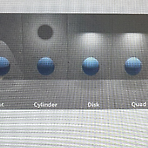 [MAYA] Arnold Light
[MAYA] Arnold Light
마야의 기본 Light 종류는 다음과 같다. Direct : 햇빛 Point : 광원에서부터 빛나는 포인트 Spot : 손전등 Cylinder : 에어리어(alAreal) 라이트 중 하나. (여러 쉐입을 설정할 수 있음) Disk : 에어리어 라이트 중 하나2 (여러 쉐입을 설정할 수 있음) Quad : 에어리어 라이트 중 하나3 (여러 쉐입을 설정할 수 있음) Photometric : IES를 사용한 특정 라이트 쉐입 Mesh : 메쉬 자체를 라이트로 사용 기본적으로 마야 light가 공통적으로 가지고 있는 속성 옵션은 다음과 같다. Attribute Color : 라이트 색상 Intensity : 밝기 Exposure : 세기(노출) / (exposure = color * intensity * e..
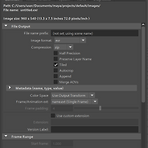 [MAYA] Render Setting
[MAYA] Render Setting
* 메뉴의 Windows - settings/preferences - preferences - Rendering - Preferred Render Setup System을 "Legacy Render Layers"로 저장해주고 시작. 저장 후 마야를 껐다 키면 랜더 layer 창이 생성되어 있음. common 탭 File Output Image format : 주로 exr 이미지로 저장 Compression : 압축방식은 주로 zip Tilted, Merge AOVs 옵션 선택 Metadata Color Space : Use Output Transform Frame/Animation ext : 프레임을 어떻게 뽑을 지 선택. 주로 name.*.ext Frame padding : 주로 4자리 숫자로 사용..
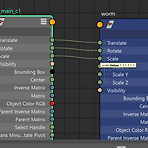 Rigging
Rigging
컨트롤러 연결 방법 1. hierarchy 미들클릭&드래그로 계층 구조(parent) 생성 2. connect 연결할 두 오브젝트 잡고 Window - Node Editor 열기 -> 노드 선택 후 숫자키 3 -> 컨트롤러와 오브젝트 노드 아래에서 translate,rotate,scale 끼리 연결해주기 단, 이 방법 적용시 컨트롤러와 오브젝트의 회전/변경축이 따로 놈 축을 일치시키고 싶다면 물체 선택 -> W키 + D키 -> 물체의 중심을 컨트롤러의 중심으로 옮기기(X키 누르면서 snap) 3. constraint 마야 Rigging 탭에서 Contrain - Parent 적용(옵션창에서 maintain offset 체크된 거 확인하기) 오브젝트 하위에 빨간색 연결고리가 생겼다면 잘 연결된 것 cons..
VFX 애니메이션 전동적인 애니메이션에 바탕을 두고 있음 애니메이션은 사람의 눈을 속이는 기술 애니메이션은 과장된 동작으로 움직임을 극대화시켜 더 명확하게 재미있게 보여주려 하는데, VFX 애니메이션은 이 '과장된' 정도치가 약간 좁다. 너무 과장이 심하면 실제 같지 않고 가짜라고 느껴지기 때문 사실적인 움직임에 초점이 맞춰져 있음 애니메이션 제작과정 계획 Blocking(블로킹) Reblocking(리블로킹) Spline(스플라인) Polishing(폴리싱) Final(파이널) 계획 애니메이션 구상 단계 썸네일(thumbnail) 그리기 혹은 레퍼런스 찍기 그림을 잘 못 그릴 경우 레퍼런스를 잘 찍어야 함. 분석과 계획을 잘 세워야 함. 레퍼런스를 잘 찍기 어려우면 상황에 맞는 좋은 레퍼런스를 잘 찾아..
